Jak naprawić błąd „iTunes nie mógł przywrócić iPhone'a, ponieważ wystąpił błąd podczas czytania…”
Autor: Vernon Roderick, Ostatnia aktualizacja: August 5, 2020
Otrzymanie jakiegokolwiek błędu nie jest żartem. Zwykle są bardzo niejasne, podając tylko część informacji o problemie. Dlatego bardzo trudno jest rozwiązać komunikaty o błędach, ponieważ możesz tylko trochę wiedzieć o podstawowym problemie.
"iTunes nie mógł przywrócić iPhone'a, ponieważ wystąpił błąd podczas czytania…”Błąd nie jest wyjątkiem. W tym artykule pokażemy różne sposoby naprawienia tego niesławnego komunikatu o błędzie. Zacznijmy od omówienia, co oznacza ten błąd.
Część 1: „iTunes nie mógł przywrócić iPhone'a, ponieważ wystąpił błąd podczas odczytu lub zapisu na iPhone'a” BłądCzęść 2: Naprawiono błąd „iTunes nie mógł przywrócić iPhone'a, ponieważ wystąpił błąd podczas czytania…” Błąd przy użyciu specjalistycznego oprogramowaniaCzęść 3: Inne sposoby naprawienia błędu „iTunes nie mógł przywrócić iPhone'a, ponieważ wystąpił błąd podczas czytania…”Część 4: Wniosek
Część 1: „iTunes nie mógł przywrócić iPhone'a, ponieważ wystąpił błąd podczas odczytu lub zapisu na iPhone'a” Błąd
Gdy zobaczysz błąd z komunikatem „iTunes nie mógł przywrócić iPhone'a, ponieważ wystąpił błąd podczas odczytu z lub pisząc do iPhone'a”, Wynika to najprawdopodobniej z kilku powodów.
Dzieje się tak głównie wtedy, gdy użytkownicy zapomnieli odblokować swoje urządzenie lub wyłączyć niektóre aplikacje zabezpieczające. Są też tacy, którzy narzekają, że ten błąd pojawia się nagle, nawet jeśli tak naprawdę nie planowali przywrócenia swojego iPhone'a.
Niemniej jednak ten błąd ma różną wagę. Niektóre można rozwiązać za pomocą prostych rozwiązań, podczas gdy inne wymagają zastosowania skrajnych środków. Jedno jest pewne, nie będziesz w stanie tego naprawić bez przekonania. A więc przejdźmy do pierwszego wpisu, a także do rozwiązania, które moim zdaniem byłoby najbardziej efektywne.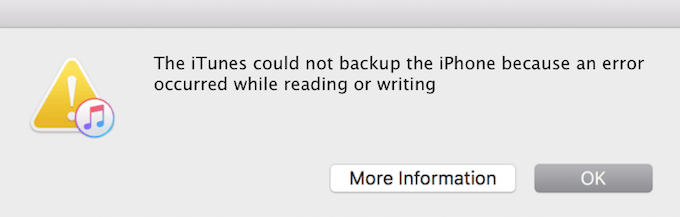
Część 2: Naprawiono błąd „iTunes nie mógł przywrócić iPhone'a, ponieważ wystąpił błąd podczas czytania…” Błąd przy użyciu specjalistycznego oprogramowania
Każdy problem ma swoje własne rozwiązania. Jednak jedną wspólną cechą wszystkich problemów jest to, że zawsze znajdzie się narzędzie specjalizujące się w ich rozwiązywaniu. To samo można powiedzieć o naszej sytuacji.
Kiedy zobaczysz "iTunes nie mógł przywrócić iPhone'a, ponieważ wystąpił błąd podczas czytania...”, Możesz go rozwiązać za pomocą narzędzia innej firmy i do tego zalecam FoneDog iOS Backup i przywracanie danych.
Kopia zapasowa i przywracanie danych w systemie iOS Jedno kliknięcie, aby wykonać kopię zapasową całego urządzenia iOS na komputerze. Umożliwia podgląd i przywracanie dowolnego elementu z kopii zapasowej na urządzenie. Eksportuj, co chcesz, z kopii zapasowej na komputer. Brak utraty danych na urządzeniach podczas przywracania. Przywracanie iPhone'a nie spowoduje zastąpienia danych Darmowe pobieranie Darmowe pobieranie
To narzędzie może tworzyć kopie zapasowe urządzeń z systemem iOS, w tym iPhone'ów. Ma również możliwość przywracania z tych kopii zapasowych, co czyni go najlepszym narzędziem w Twojej sytuacji. Oto kroki, które musisz wykonać:
Krok 1: Podłącz urządzenie
Podłącz iPhone'a do komputera za pomocą kabla. Upewnij się, że FoneDog iOS Toolkit jest już otwarty. Teraz wybierz Kopia zapasowa i przywracanie danych iOS na stronie głównej.

Krok 2: Wybierz typ kopii zapasowej
Na następnej stronie będą dwie opcje, a mianowicie iOS Data Backup i Przywracanie danych iOS. Po prostu wybierz Przywracanie danych iOS. Następnie wybierz plik kopii zapasowej, którego chcesz użyć. Powinieneś być w stanie je rozróżnić po ich Ostatnia data utworzenia kopii zapasowej i Rozmiar kopii zapasowej. Po wybraniu kopii zapasowej kliknij Wyświetl teraz.

Krok 3: Przywróć pliki iPhone'a
Po wybraniu kopii zapasowej zostanie ona automatycznie przeskanowana. Teraz po zakończeniu skanowania wybierz pliki, które chcesz uwzględnić w przywracaniu. Po wybraniu odpowiednich plików kliknij Przywróć urządzenie.

Rozwiązanie problemu „iTunes nie mógł przywrócić iPhone'a, ponieważ wystąpił błąd podczas czytania...”Nie oznacza, że musisz to naprawić.
Czasami lepiej jest użyć innej metody. Jeśli jednak nalegasz na użycie iTunes do przywrócenia iPhone'a, naprawdę musisz naprawić podstawowy problem.
Darmowe pobieranieDarmowe pobieranie
Część 3: Inne sposoby naprawienia błędu „iTunes nie mógł przywrócić iPhone'a, ponieważ wystąpił błąd podczas czytania…”
# 1 Uruchom ponownie urządzenia
Przede wszystkim zawsze możesz wypróbować proste rozwiązania, nawet jeśli problem jest tak złożony, jak „iTunes nie mógł przywrócić iPhone'a, ponieważ wystąpił błąd podczas czytania..."Błąd.
Zacznij więc od ponownego uruchomienia iPhone. Powinno to być bardzo łatwe, ponieważ na pewno zrobiłeś to wcześniej kilka razy. Gdy to zrobisz, uruchom ponownie komputer, na wszelki wypadek.
To chyba najłatwiejszy sposób rozwiązania problemu. W rzeczywistości ponowne uruchamianie gadżetów jest powszechnie znane z tego, że przyczynia się do rozwiązywania drobnych problemów. Zakładając, że otrzymany komunikat o błędzie nie jest aż tak poważny, to powinno wystarczyć.
# 2 Wyłącz blokadę / hasło
Inną szybką poprawką, podobną do ponownego uruchomienia urządzenia, jest wyłączenie kodu lub blokady telefonu iPhone. Dzieje się tak, ponieważ po podłączeniu urządzenia do komputera najprawdopodobniej nie zostanie ono wykryte lub niektóre funkcje mogą nie działać dobrze, jeśli podłączone urządzenie jest zablokowane.
W związku z tym zalecam przejście do Ustawień i opcji zabezpieczeń, aby wyłączyć hasło. Jest to tylko tymczasowe i możesz je odłożyć, gdy „iTunes nie mógł przywrócić iPhone'a, ponieważ wystąpił błąd podczas czytania...”Błąd został rozwiązany. Teraz, jeśli problem nadal występuje, zacznij oczekiwać, że nie będzie to tak łatwe, jak początkowo sądziłeś.
# 3 Oczyść trochę miejsca
Wśród użytkowników jest powszechne nieporozumienie, że mają wystarczająco dużo miejsca na swoich urządzeniach, aby przeprowadzić proces przywracania. Jednak nie mogą się bardziej mylić.
iTunes faktycznie ma zwyczaj tworzenia kopii zapasowych. Oznacza to, że musisz mieć co najmniej dwa razy więcej miejsca przywracanie z pliku kopii zapasowej.
Na przykład, jeśli plik kopii zapasowej ma rozmiar 2 GB, musisz mieć więcej niż 4 GB wolnego miejsca, aby działał. Wiem, że może to zabrzmieć uciążliwie, ale tak zachowuje się iTunes i nic nie możemy na to poradzić.
Krótko mówiąc, aby napraw „iTunes nie można przywrócić iPhone'a, ponieważ wystąpił błąd podczas odczytu...”, Musisz zwolnić trochę miejsca na komputerze, a kiedy już to robisz, także na iPhonie.
# 4 Usuń / przenieś kopie zapasowe
Ponieważ jesteśmy już przy temacie zwolnienia miejsca, przejdę dalej i omówię inne rozwiązanie, które polega na usunięciu lub przeniesieniu Kopie zapasowe. Widzisz, iTunes ma inny zwyczaj i polega na automatycznym tworzeniu kopii zapasowych. Można to jednak wyłączyć, ale utworzone kopie zapasowe już istnieją i można się spodziewać, że będą one zajmować ogromną przestrzeń.
W związku z tym zaleca się usunięcie kopii zapasowych lub przynajmniej przeniesienie ich gdzieś, jeśli zamierzasz naprawić błąd „iTunes nie mógł przywrócić iPhone'a, ponieważ wystąpił błąd podczas czytania...”Błąd. Oto kroki, które musisz wykonać, aby usunąć kopie zapasowe:
- Rozpocznij sesję znalazca na twoim Macu.
- Teraz pod Placówki na lewym panelu kliknij nazwę swojego iPhone'a.
- Udaj się do Ogólne warunki
- Kliknij na Zarządzaj kopiami zapasowymi…
- Wybierz kopię zapasową, której nie potrzebujesz.
- Kliknij na Usuń kopię zapasową.
Uwaga: Aby przenieść kopię zapasową, kliknij ją prawym przyciskiem myszy, a następnie wybierz Pokaż w Finderze. Po przekierowaniu do folderu kopii zapasowej wytnij i wklej ten folder na dysk zewnętrzny.
Usunięcie kopii zapasowych dla niektórych użytkowników może być bardzo niepokojące. W związku z tym nie będę Cię do tego zachęcać. W rzeczywistości byłoby lepiej, gdybyś go skopiował.
Niemniej jednak po usunięciu kopii zapasowej z archiwów powinno być możliwe zwolnienie znacznej ilości miejsca. To z kolei rozwiązałoby problem „iTunes nie mógł przywrócić iPhone'a, ponieważ wystąpił błąd podczas czytania..."Błąd.
# 5 Wyłącz funkcję „Szyfruj kopię zapasową iPhone'a”
Być może słyszałeś o tym wcześniej, ale iTunes ma możliwość szyfrowania twoich kopii zapasowych. Jest to możliwe dzięki Szyfrowanie kopii zapasowej iPhone'a funkcja. Chociaż został stworzony, aby chronić twoje kopie zapasowe, ułatwia także dostęp do nich. Ostatecznie niektórzy użytkownicy napotkali komunikat „iTunes nie mógł przywrócić iPhone'a, ponieważ wystąpił błąd podczas czytania...”Z powodu tej funkcji.
W związku z tym musisz spróbować wyłączyć tę funkcję. Oto jak możesz to zrobić:
- Otwórz iTunes na swoim komputerze. Upewnij się, że Twój iPhone jest aktualnie podłączony do komputera.
- Teraz idź do Podsumowanie
- Pod backup , zobaczysz pole wyboru dla Szyfrowanie kopii zapasowej iPhone'a. Upewnij się, że nie jest zaznaczone.
Powinno to znacznie ułatwić proces uzyskiwania dostępu do kopii zapasowej. Powinien również rozwiązać problem „iTunes nie mógł przywrócić iPhone'a, ponieważ wystąpił błąd podczas czytania...”Błąd, z którym się teraz zmagasz.
# 6 Zainstaluj / zaktualizuj najnowszą wersję iTunes
Ostatni wpis dotyczy instalacji lub przynajmniej aktualizacji iTunes do najnowszej wersji. Okazało się również, że jest to bardzo pomocne przy naprawianiu problemu „iTunes nie mógł przywrócić iPhone'a, ponieważ wystąpił błąd podczas czytania..."Błąd.
Jak być może już wiesz, aktualizacja oprogramowania układowego aplikacji pozwala rozwiązać problemy, z którymi obecnie się boryka. W związku z tym próba aktualizacji iTunes do najnowszej wersji jest słuszna tylko w tych trudnych czasach. Oto jak możesz to zrobić:
- Otwórz iTunes
- Na pasku menu u góry okna przejdź do Pomoc > Sprawdź aktualizacje.
- Postępuj zgodnie z instrukcjami wyświetlanymi na ekranie, aby zaktualizować aplikację.
Dzięki aktualizacji aplikacji wszelkie problemy, które mogły tam występować wcześniej, zostaną wyeliminowane. Miejmy nadzieję, że zawierałby komunikat „iTunes nie mógł przywrócić iPhone'a, ponieważ wystąpił błąd podczas czytania..."Błąd.
Część 4: Wniosek
Na Twoim urządzeniu iPhone może się zdarzyć wiele rzeczy. Dlatego to naturalne, że próbujesz go teraz przywrócić. Wygląda jednak na to, że napotkałeś błąd, który zagrozi twoim urządzeniom i zawartym w nich plikom.
Chociaż dowiedziałeś się, co „iTunes nie może przywrócić iPhone'a, ponieważ wystąpił błąd podczas czytania...”Jest błąd i jak to naprawić, nie bądź taki zrelaksowany. Zachowaj ostrożność i zadbaj o swoje urządzenie, aby nie musiał ponownie stawić czoła temu problemowi.
Kopia zapasowa i przywracanie danych w systemie iOS Jedno kliknięcie, aby wykonać kopię zapasową całego urządzenia iOS na komputerze. Umożliwia podgląd i przywracanie dowolnego elementu z kopii zapasowej na urządzenie. Eksportuj, co chcesz, z kopii zapasowej na komputer. Brak utraty danych na urządzeniach podczas przywracania. Przywracanie iPhone'a nie spowoduje zastąpienia danych Darmowe pobieranie Darmowe pobieranie
Zostaw komentarz
Komentarz
iOS Data Backup & Restore
Wykonaj kopię zapasową danych na komputerze i selektywnie przywróć dane iOS z kopii zapasowych.
Darmowe pobieranie Darmowe pobieranieGorące artykuły
- Jak wykonać kopię zapasową iPhone'a za pomocą iTunes?
- Jak wykonać kopię zapasową iPhone'a bez iTunes?
- Jak naprawić iPod nie rozpoznawany przez iTunes?
- Dwa sposoby naprawy iTunes nie mogą przywrócić kopii zapasowej do urządzenia
- Jak naprawić iPhone'a zatrzymanego na problemie z logo iTunes
- Jak przeglądać pliki kopii zapasowej iTunes za darmo i łatwo
/
CIEKAWYDULL
/
PROSTYTRUDNY
Dziękuję Ci! Oto twoje wybory:
Doskonały
Ocena: 4.5 / 5 (na podstawie 104 oceny)

